Tổng hợp 6 cách chuyển toàn bộ dữ liệu từ laptop cũ sang laptop mới
Khi nâng cấp lên một chiếc laptop mới, việc chuyển toàn bộ dữ liệu từ máy cũ sang là bước không thể thiếu để đảm bảo công việc và học tập không bị gián đoạn. Từ tài liệu quan trọng, hình ảnh, video đến các thiết lập cá nhân và phần mềm, tất cả đều cần được di chuyển một cách an toàn và hiệu quả. May mắn thay, có nhiều phương pháp đơn giản và tiện lợi giúp bạn thực hiện điều này mà không mất nhiều thời gian hay công sức. Bài viết này sẽ tổng hợp 6 cách phổ biến và dễ thực hiện nhất để bạn có thể chuyển toàn bộ dữ liệu từ laptop cũ sang laptop mới một cách nhanh chóng và an toàn.
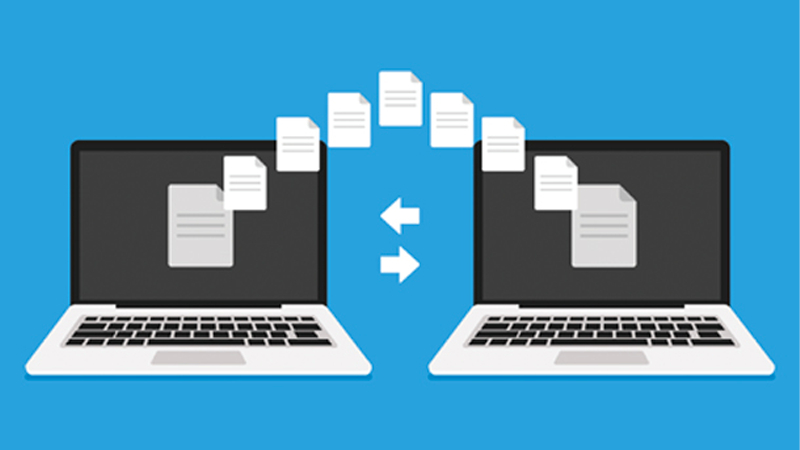
1. Những cách chuyển dữ liệu từ laptop cũ sang laptop mới
1.1 Sử dụng phần mềm chuyển dữ liệu chuyên dụng
Để đảm bảo quá trình chuyển dữ liệu từ laptop cũ sang laptop mới diễn ra suôn sẻ và an toàn, việc sử dụng các phần mềm chuyên dụng là một lựa chọn đáng cân nhắc. Những công cụ này không chỉ giúp tiết kiệm thời gian mà còn giảm thiểu rủi ro mất mát dữ liệu trong quá trình chuyển đổi. Dưới đây là một số công cụ hỗ trợ hiệu quả cho quá trình này:
-
EaseUS Todo PCTrans là một phần mềm chuyển dữ liệu sở hữu 2 phiên bản: Đối với phiên bản miễn phí, người dùng sẽ được cung cấp chuyển tối đa 500MB dữ liệu và 2 ứng dụng. Đối với phiên bản có trả phí người dùng sẽ được cung cấp chuyển dữ liệu không giới hạn. Giúp di chuyển tệp tin, ứng dụng và cài đặt từ máy tính cũ sang máy mới một cách dễ dàng. Với giao diện thân thiện và hỗ trợ nhiều phương thức chuyển đổi, phần mềm này phù hợp với đa dạng loại tệp và nhu cầu của người dùng.
-
PCmover Express, được phát triển bởi Laplink và được Microsoft khuyến nghị. Đối với phiên bản miễn phí, phần mềm chỉ hỗ trợ chuyển một tài khoản người dùng và không chuyển các ứng dụng đã cài đặt. Ngược lại với phiên bản trả phí, phần mềm cung cấp cho người dùng khả năng chuyển nhiều tài khoản, phù hợp cho người dùng có nhu cầu chuyển dữ liệu phức tạp hơn từ máy tính cũ sang máy mới thông qua mạng LAN, Wifi hoặc cáp kết nối. Quá trình chuyển dữ liệu được thực hiện thông qua một trình hướng dẫn đơn giản, giúp tiết kiệm thời gian và công sức.
-
Đối với người dùng Mac, Migration Assistant là công cụ miễn phí tích hợp sẵn giúp chuyển dữ liệu, ứng dụng, tài khoản người dùng và cài đặt từ máy Mac cũ sang máy mới. Phần mềm này hỗ trợ chuyển dữ liệu qua mạng Wifi, Ethernet hoặc từ bản sao lưu Time Machine, đảm bảo quá trình chuyển đổi diễn ra mượt mà và bảo mật.
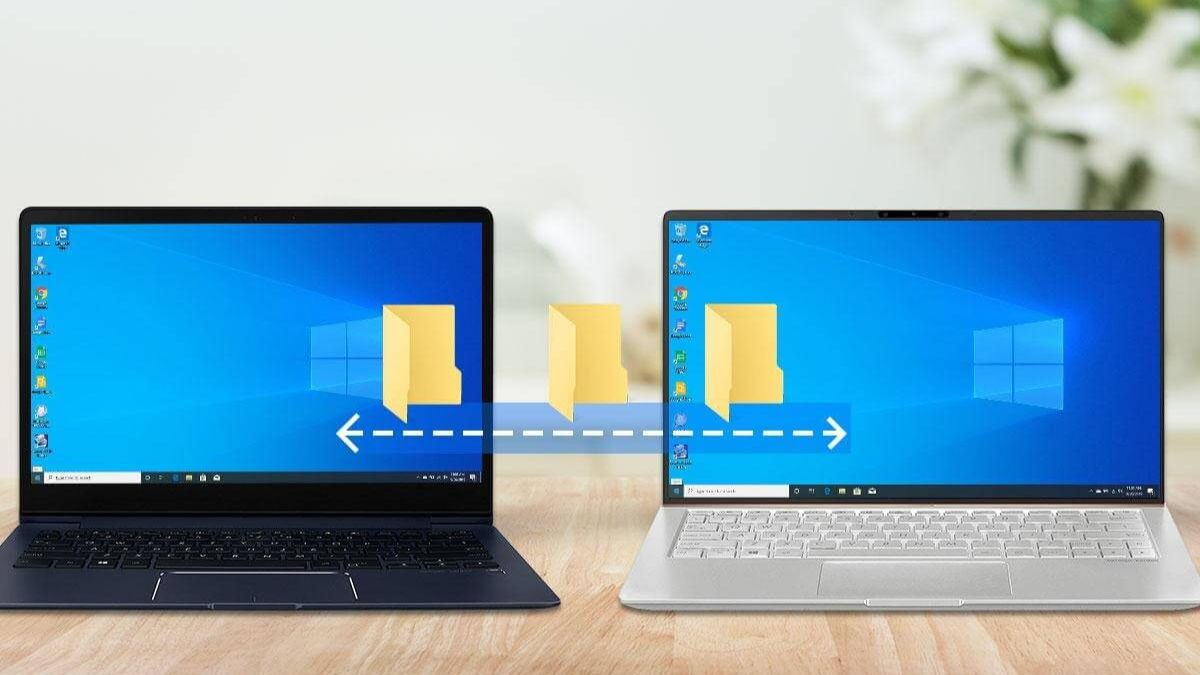
1.2 Chuyển dữ liệu qua ổ cứng ngoài hoặc USB
Một phương pháp đơn giản và hiệu quả để chuyển dữ liệu từ laptop cũ sang laptop mới là sử dụng thiết bị lưu trữ ngoài như ổ cứng di động hoặc USB. Các thiết bị này hoạt động như một kho lưu trữ tạm thời, cho phép bạn sao chép và di chuyển dữ liệu một cách dễ dàng.
Các bước thực hiện:
-
Kết nối thiết bị lưu trữ ngoài với laptop cũ: Cắm ổ cứng di động hoặc USB vào cổng USB của laptop cũ => Mở File Explorer và điều hướng đến các thư mục chứa dữ liệu cần chuyển, chẳng hạn như Documents, Pictures, Videos, Downloads, v.v. => Sao chép các tệp tin hoặc thư mục mong muốn vào thiết bị lưu trữ ngoài.
-
Ngắt kết nối thiết bị lưu trữ ngoài một cách an toàn: Sau khi sao chép xong, đảm bảo bạn ngắt kết nối thiết bị lưu trữ ngoài bằng cách sử dụng tính năng "Eject" để tránh mất dữ liệu.
-
Kết nối thiết bị lưu trữ ngoài với laptop mới: Cắm thiết bị lưu trữ ngoài vào laptop mới => Mở File Explorer, điều hướng đến thiết bị lưu trữ ngoài và sao chép các tệp tin hoặc thư mục vào vị trí mong muốn trên laptop mới.
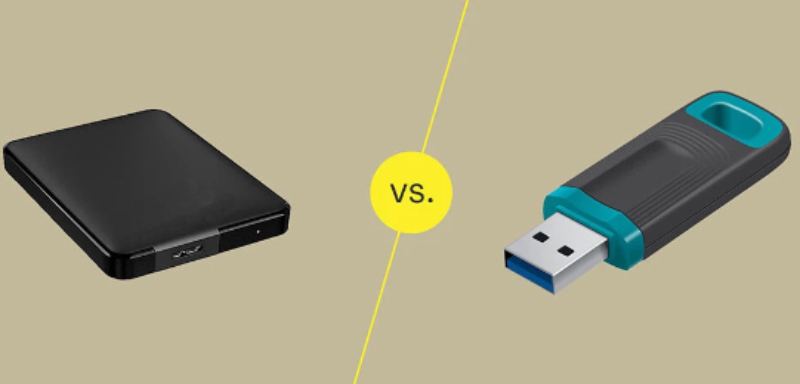
Phương pháp này không yêu cầu kết nối internet và phù hợp với việc chuyển các tệp tin có dung lượng lớn. Tuy nhiên, hãy đảm bảo rằng thiết bị lưu trữ ngoài của bạn có đủ dung lượng để chứa toàn bộ dữ liệu cần chuyển.
1.3 Sử dụng dịch vụ lưu trữ đám mây
Trong thời đại công nghệ số, các nền tảng lưu trữ đám mây đã trở thành công cụ không thể thiếu khi người dùng cần sao lưu và chuyển dữ liệu giữa các thiết bị. Nhờ khả năng đồng bộ mạnh mẽ và truy cập từ mọi nơi có kết nối internet, bạn có thể dễ dàng tải dữ liệu lên và truy xuất từ bất kỳ thiết bị nào, không chỉ giới hạn ở laptop.
Một số dịch vụ đám mây nổi bật hiện nay bao gồm:
-
Google Drive: Khi bạn đăng ký tài khoản Google, hệ thống tự động cung cấp 15GB dung lượng miễn phí. Google Drive còn tích hợp liền mạch với các công cụ như Google Docs, Gmail, Google Photos, giúp quá trình lưu trữ và chia sẻ dữ liệu diễn ra mượt mà hơn.
-
Microsoft OneDrive: Là giải pháp lưu trữ của Microsoft, OneDrive thường được cài sẵn trên các máy tính sử dụng hệ điều hành Windows. Với 5GB dung lượng miễn phí, người dùng có thể dễ dàng sao lưu, đồng bộ và chia sẻ tài liệu chỉ với vài thao tác đơn giản.
-
Dropbox: Là một trong những dịch vụ lưu trữ đám mây được ra mắt sớm nhất, Dropbox được nhiều người tin dùng nhờ vào giao diện thân thiện và khả năng tương thích với nhiều hệ điều hành khác nhau. Người dùng mới sẽ được tặng 2GB dung lượng miễn phí khi đăng ký tài khoản.

Việc tận dụng các dịch vụ lưu trữ đám mây không chỉ giúp tiết kiệm thời gian khi chuyển dữ liệu giữa laptop cũ và mới mà còn đảm bảo an toàn, bảo mật trong quá trình sử dụng lâu dài.
1.4 Chia sẻ dữ liệu qua mạng LAN hoặc Wifi
Việc truyền dữ liệu giữa hai laptop thông qua mạng LAN hoặc Wi-Fi là một phương pháp tiện lợi, không yêu cầu thiết bị ngoại vi như USB hay ổ cứng di động. Phương pháp này đặc biệt hữu ích khi bạn cần di chuyển lượng lớn dữ liệu một cách nhanh chóng và ổn định.
-
Sử dụng mạng LAN: Để chia sẻ dữ liệu qua mạng LAN, bạn cần kết nối cả hai laptop vào cùng một mạng nội bộ. Trên máy tính chứa dữ liệu, nhấn chuột phải vào thư mục hoặc ổ đĩa cần chia sẻ, chọn "Properties", sau đó vào tab "Sharing" và thiết lập quyền truy cập cho máy tính còn lại. Trên máy tính nhận dữ liệu, mở "Network" trong File Explorer để truy cập vào thư mục đã được chia sẻ.
-
Sử dụng Wifi: Nếu không có mạng LAN, bạn có thể sử dụng Wifi để chuyển dữ liệu. Một số dịch vụ trực tuyến như Send Anywhere, Plustransfer, File.pizza, Snapdrop cho phép bạn truyền tệp tin giữa hai máy tính thông qua trình duyệt web mà không cần cài đặt phần mềm bổ sung. Chỉ cần cả hai máy tính kết nối vào cùng một mạng Wifi, bạn có thể dễ dàng chia sẻ dữ liệu một cách nhanh chóng và an toàn.

1.5 Sử dụng cáp chuyển dữ liệu trực tiếp
Khi cần di chuyển lượng lớn dữ liệu giữa hai laptop, việc sử dụng cáp chuyên dụng là một lựa chọn hiệu quả, đảm bảo tốc độ truyền tải nhanh và độ ổn định cao. Để thực hiện việc này, bạn cần sử dụng một loại cáp đặc biệt, thường được gọi là "USB transfer cable" hoặc "USB bridge cable". Loại cáp này có một bộ điều khiển tích hợp ở giữa, cho phép hai máy tính giao tiếp trực tiếp với nhau. Việc sử dụng cáp USB thông thường để kết nối hai máy tính có thể gây hỏng hóc cho thiết bị và không được khuyến nghị.
Các bước thực hiện:
-
Kết nối cáp: Cắm một đầu cáp vào cổng USB của laptop cũ và đầu còn lại vào laptop mới.
-
Cài đặt phần mềm: Sử dụng phần mềm đi kèm với cáp (thường được cung cấp trên đĩa CD hoặc có thể tải từ trang web của nhà sản xuất) để thiết lập kết nối giữa hai máy tính.
-
Chọn dữ liệu cần chuyển: Sau khi kết nối được thiết lập, bạn có thể chọn các tệp tin, thư mục hoặc thậm chí là cài đặt hệ thống để chuyển từ laptop cũ sang laptop mới.
-
Bắt đầu quá trình chuyển: Thực hiện quá trình chuyển dữ liệu theo hướng dẫn của phần mềm. Thời gian chuyển sẽ phụ thuộc vào dung lượng dữ liệu và tốc độ của cáp.

Lưu ý: Đảm bảo rằng cáp được kết nối chắc chắn trong suốt quá trình chuyển để tránh gián đoạn hoặc mất dữ liệu.
1.6 Kết nối trực tiếp ổ cứng HDD hoặc SSD để chuyển dữ liệu giữa hai laptop
Một phương pháp hiệu quả để chuyển dữ liệu giữa hai laptop là kết nối trực tiếp ổ cứng HDD hoặc SSD từ máy cũ sang máy mới. Phương pháp này đặc biệt hữu ích khi bạn cần di chuyển lượng lớn dữ liệu một cách nhanh chóng và ổn định.
Để thực hiện, bạn cần tháo ổ cứng từ laptop cũ và kết nối nó với laptop mới thông qua cáp chuyển đổi SATA sang USB. Sau khi kết nối, hệ điều hành của laptop mới sẽ nhận diện ổ cứng cũ như một thiết bị lưu trữ ngoài, cho phép bạn truy cập và sao chép dữ liệu cần thiết. Phương pháp này giúp bạn tiết kiệm thời gian và đảm bảo tốc độ truyền tải dữ liệu cao, đặc biệt khi xử lý các tệp tin lớn như video, ảnh chất lượng cao hoặc dự án công việc quan trọng.
Chuẩn bị thiết bị cần thiết
-
Ổ cứng HDD hoặc SSD: Tháo rời từ laptop cũ.
-
Cáp chuyển đổi SATA sang USB: Cho phép kết nối ổ cứng với laptop mới qua cổng USB.
-
Hoặc hộp đựng ổ cứng (HDD/SSD Box): Biến ổ cứng thành ổ cứng gắn ngoài, dễ dàng kết nối và bảo vệ ổ cứng.
Các bước thực hiện
-
Kết nối ổ cứng với thiết bị chuyển đổi: Gắn ổ cứng vào cáp chuyển đổi SATA sang USB hoặc đặt vào hộp đựng ổ cứng.
-
Kết nối với laptop mới: Cắm cáp USB vào cổng USB của laptop mới.
-
Truy cập và chuyển dữ liệu: Sau khi kết nối, ổ cứng sẽ xuất hiện như một ổ đĩa ngoài trên laptop mới. Bạn có thể sao chép dữ liệu từ ổ cứng sang laptop mới một cách dễ dàng.
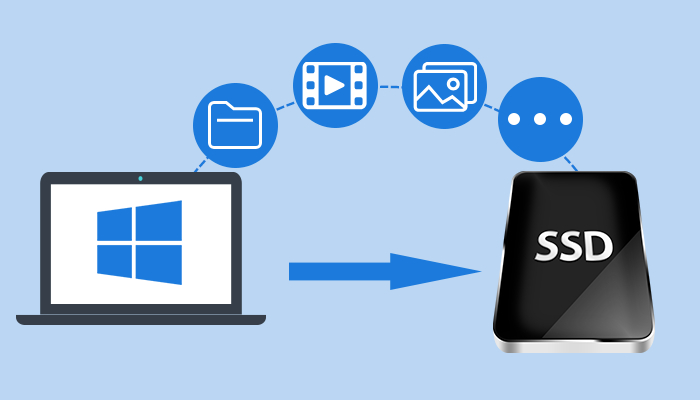
Lưu ý: Đảm bảo ổ cứng hoạt động bình thường và không bị hỏng hóc trước khi thực hiện phương pháp này.
2. Chuẩn bị kỹ lưỡng trước khi chuyển dữ liệu giữa hai laptop
Trước khi bắt đầu quá trình chuyển dữ liệu từ laptop cũ sang laptop mới, việc chuẩn bị cẩn thận sẽ giúp đảm bảo quá trình diễn ra suôn sẻ và an toàn. Tùy vào phương pháp bạn chọn, các bước chuẩn bị có thể khác nhau:
2.1 Đối với phương pháp sử dụng thiết bị lưu trữ ngoài
Nếu bạn định sử dụng các thiết bị như USB, ổ cứng di động, đĩa CD/DVD hoặc cáp kết nối, hãy đảm bảo:
-
Kiểm tra chất lượng thiết bị: Đảm bảo các thiết bị lưu trữ hoạt động bình thường, không bị lỗi hoặc hỏng hóc.
-
Định dạng phù hợp: Đảm bảo thiết bị được định dạng đúng (ví dụ: NTFS, exFAT) để tương thích với cả hai máy tính.
-
Sao lưu dữ liệu quan trọng: Trước khi chuyển, hãy sao lưu dữ liệu quan trọng để tránh mất mát trong trường hợp xảy ra sự cố.

2.2 Đối với phương pháp sử dụng kết nối mạng
Nếu bạn chọn chuyển dữ liệu qua mạng LAN, Wifi hoặc dịch vụ lưu trữ đám mây, hãy lưu ý:
-
Kết nối mạng ổn định: Đảm bảo cả hai laptop được kết nối vào cùng một mạng ổn định để tránh gián đoạn trong quá trình chuyển dữ liệu.
-
Cấu hình chia sẻ phù hợp: Kiểm tra và thiết lập quyền chia sẻ dữ liệu trên cả hai máy để đảm bảo quyền truy cập đầy đủ.
-
Sử dụng phần mềm đáng tin cậy: Nếu sử dụng dịch vụ đám mây, hãy chọn các dịch vụ uy tín và đảm bảo bạn có đủ dung lượng lưu trữ cần thiết.
Việc chuẩn bị kỹ lưỡng không chỉ giúp quá trình chuyển dữ liệu diễn ra nhanh chóng mà còn giảm thiểu rủi ro mất mát dữ liệu. Nếu bạn cần hướng dẫn chi tiết cho từng phương pháp cụ thể, hãy cho mình biết để mình có thể hỗ trợ bạn tốt hơn.

3. Lưu ý sau khi chuyển đổi dữ liệu từ laptop cũ
Sau khi hoàn tất việc chuyển dữ liệu từ laptop cũ sang thiết bị mới, việc bảo vệ thông tin cá nhân còn lưu lại trên thiết bị cũ là điều hết sức quan trọng. Nếu bạn dự định bán, tặng hoặc chuyển nhượng laptop cũ, hãy đảm bảo rằng mọi dữ liệu nhạy cảm đã được xóa sạch để tránh nguy cơ bị lộ thông tin. Dưới đây là là phương pháp giúp bạn xóa triệt để dữ liệu còn trên máy cũ giúp bảo mật thông tin tuyệt đối.
3.1 Tại sao cần xóa dữ liệu triệt để?
Nhiều người dùng thường chỉ xóa tệp hoặc định dạng ổ đĩa, nhưng các phương pháp này không đảm bảo dữ liệu đã bị xóa hoàn toàn. Với các công cụ phục hồi dữ liệu, người khác vẫn có thể khôi phục lại các tệp đã xóa. Do đó, việc sử dụng các phương pháp xóa dữ liệu an toàn là cần thiết để bảo vệ thông tin cá nhân.
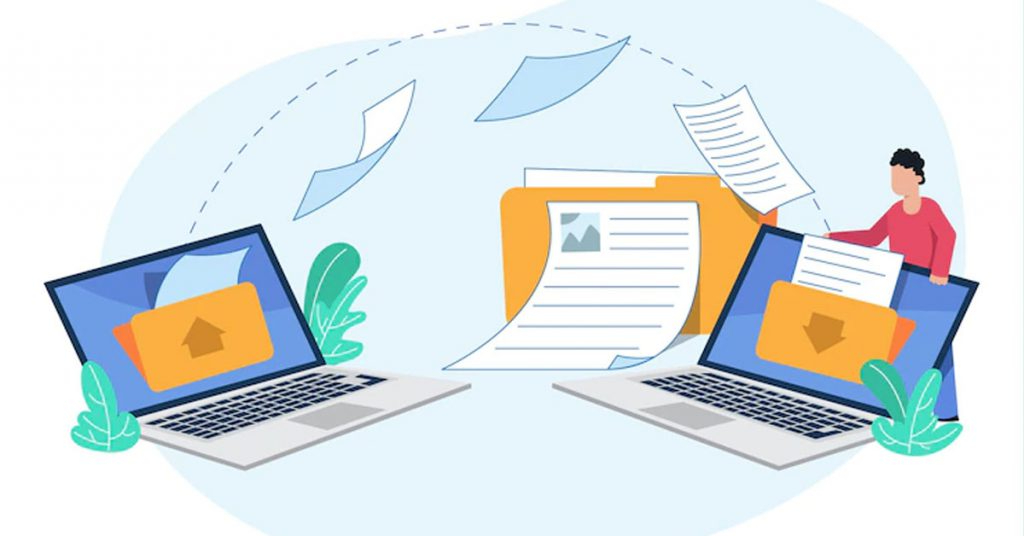
3.2 Các phương pháp xóa dữ liệu an toàn
-
Tính năng "Reset this PC" trên Windows: Tùy chọn "Remove files and clean the drive" trong quá trình reset sẽ xóa toàn bộ dữ liệu cá nhân, ứng dụng và cài đặt, đồng thời làm sạch ổ đĩa để giảm khả năng khôi phục dữ liệu. Đây là phương pháp phù hợp khi bạn muốn bán, tặng hoặc tái sử dụng máy tính.
-
Phần mềm xóa dữ liệu chuyên dụng:
-
DBAN (Darik’s Boot and Nuke): Là phần mềm mã nguồn mở miễn phí, được thiết kế để xóa sạch dữ liệu trên ổ cứng HDD bằng cách ghi đè nhiều lần. Tuy nhiên, DBAN không hỗ trợ ổ cứng SSD và không cung cấp chứng nhận xóa dữ liệu theo tiêu chuẩn doanh nghiệp.
-
Eraser: Là công cụ mã nguồn mở miễn phí dành cho Windows, cho phép xóa dữ liệu bằng cách ghi đè nhiều lần theo các thuật toán bảo mật như DoD 5220.22-M và Gutmann.
-
CCleaner: Tính năng "Drive Wiper" là phiên bản miễn phí của CCleaner cho phép xóa toàn bộ ổ đĩa hoặc chỉ không gian trống trên ổ HDD, giúp ngăn chặn khả năng khôi phục dữ liệu đã xóa. Tuy nhiên, bạn cần lưu ý việc sử dụng "Drive Wiper" trên ổ SSD có thể không cần thiết và có thể gây hao mòn cho ổ đĩa do số lần ghi đè nhiều lần.
-
-
Phá hủy vật lý ổ cứng: Phương pháp này bao gồm nghiền nát, khử từ hoặc thiêu hủy ổ cứng để đảm bảo dữ liệu không thể phục hồi. Tuy nhiên, cần lưu ý rằng nếu không thực hiện đúng cách (ví dụ: mảnh vụn không đủ nhỏ), dữ liệu vẫn có thể bị khôi phục.

4. Kết luận
Việc chuyển dữ liệu từ laptop cũ sang laptop mới là một bước quan trọng để đảm bảo quá trình sử dụng thiết bị mới diễn ra thuận lợi và hiệu quả. Bằng cách lựa chọn phương pháp phù hợp dù là sử dụng thiết bị lưu trữ ngoài, kết nối mạng nội bộ, hay dịch vụ lưu trữ đám mây. Bạn có thể đảm bảo rằng toàn bộ dữ liệu quan trọng được chuyển giao một cách an toàn và nhanh chóng. Hãy luôn kiểm tra kỹ lưỡng trước và sau khi chuyển dữ liệu để tránh mất mát thông tin. Ngoài ra, đừng quên xóa sạch dữ liệu cá nhân trên laptop cũ trước khi bàn giao hoặc bán lại, nhằm bảo vệ quyền riêng tư và thông tin cá nhân của bạn. Với sự chuẩn bị chu đáo và lựa chọn phương pháp chuyển dữ liệu phù hợp, bạn sẽ dễ dàng tiếp tục công việc và giải trí trên thiết bị mới mà không gặp trở ngại nào.
Ngoài việc cập nhật nhiều tin tức hữu ích, nếu bạn đang có nhu cầu tìm kiếm một chiếc Macbook Air phục vụ cho công việc hằng ngày, thì hãy ghé thăm 24hStore - nơi chuyên cung cấp các sản phẩm công nghệ chính hãng với mức giá hợp lý và cạnh tranh. Hơn nữa, nếu bạn cần thêm thông tin hoặc hỗ trợ, đừng ngần ngại liên hệ qua hotline 1900.0351, đội ngũ tư vấn của chúng tôi sẽ sẵn sàng hỗ trợ bạn một cách tận tình và chu đáo nhất.

























